Osoitinlaitteet ja näppäimistö. HP EliteBook 2570p Notebook PC
Add to My manuals116 Pages
advertisement
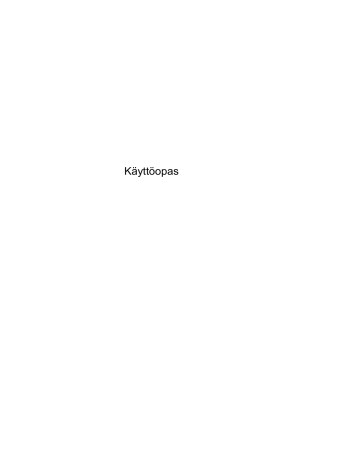
4 Osoitinlaitteet ja näppäimistö
Osoitinlaitteiden käyttäminen
HUOMAUTUS: Tietokoneeseen kuuluvien osoitinlaitteiden lisäksi voit käyttää ulkoista USB-hiirtä
(hankittava erikseen) liittämällä sen johonkin tietokoneen USB-porteista.
Osoitinlaitteiden asetusten määrittäminen
Windows-käyttöjärjestelmän hiiren ominaisuusasetuksissa voit mukauttaa osoitinlaitteiden asetuksia, kuten näppäinmäärityksiä, napsautuksen nopeutta ja osoitinasetuksia.
Hiiren ominaisuusasetusten avaaminen:
● Kirjoita Käynnistä-näyttöön h . Kirjoita hakuruutuun hiiri , valitse Asetukset ja valitse sitten
Hiiri .
Paikannustapin käyttäminen
Siirrä osoitinta työntämällä paikannustappia siihen suuntaan, johon haluat siirtää osoitinta. Voit käyttää paikannustapin vasenta ja oikeaa painiketta aivan kuten ulkoisen hiiren ykkös- ja kakkospainiketta.
TouchPadin käyttäminen
Siirrä osoitinta siirtämällä sormeasi TouchPadilla haluamaasi suuntaan. TouchPadin oikea ja vasen painike toimivat kuten ulkoisen hiiren painikkeet.
TouchPadin ottaminen käyttöön ja poistaminen käytöstä
Voit ottaa TouchPadin käyttöön tai poistaa sen käytöstä kaksoisnapauttamalla lyhyesti TouchPadin käynnistys- ja sammutuspainiketta.
Osoitinlaitteiden käyttäminen 27
TouchPadin eleiden käyttäminen
TouchPadin tai kosketusnäytön (vain tietyissä malleissa) avulla voit siirtää osoitinlaitetta näytössä hallitsemalla sormillasi osoittimen toimintaa.
VIHJE: Kosketusnäytöllä varustetuissa tietokoneissa voit käyttää eleitä näytöllä, TouchPadilla tai molemmilla.
TouchPad tukee useita eleitä. Voit käyttää TouchPadin eleitä asettamalla kaksi sormea TouchPadille yhtä aikaa.
HUOMAUTUS: Kaikki ohjelmat eivät tue TouchPadin eleitä.
1.
Kirjoita Käynnistä-näyttöön hiiri , valitse Asetukset ja valitse sitten sovellusten luettelosta
Hiiri .
2.
Napsauta Laitteen asetukset -välilehteä ja valitse sitten Asetukset .
3.
Käynnistä esittely napsauttamalla elettä.
Voit ottaa eleet käyttöön ja poistaa ne käytöstä seuraavasti:
1.
Kirjoita Käynnistä-näyttöön hiiri , valitse Asetukset ja valitse sitten sovellusten luettelosta
Hiiri .
2.
Napsauta Laitteen asetukset -välilehteä ja valitse sitten Asetukset .
3.
Valitse sen eleen vieressä oleva valintaruutu, jonka haluat ottaa käyttöön tai poistaa käytöstä.
4.
Valitse Käytä ja sitten OK .
Napauttaminen
Voit tehdä valinnan näytössä osoittamalla näytössä olevaa kohdetta ja napauttamalla sitä.
● Tee valinta napauttamalla yhdellä sormella TouchPadin käyttöaluetta. Avaa kohde kaksoisnapauttamalla sitä.
HUOMAUTUS: Painamalla TouchPadia jonkin aikaa voit avata ohjenäytön, jossa on tietoja valitusta kohteesta.
28 Luku 4 Osoitinlaitteet ja näppäimistö
Vierittäminen
Vierittämistä voidaan käyttää sivun tai kuvan liikuttamiseen ylöspäin, alaspäin tai sivulle.
● Aseta kaksi sormea TouchPadin käyttöalueelle hieman toisistaan erilleen ja vedä niitä ylöspäin, alaspäin, vasemmalle tai oikealle.
Nipistäminen/zoomaaminen
Nipistämällä ja zoomaamalla voit loitontaa tai lähentää kuvia tai tekstiä.
● Lähennä asettamalla kaksi sormea TouchPadin käyttöalueelle yhteen ja siirtämällä niitä erilleen.
● Loitonna asettamalla kaksi sormea TouchPadin käyttöalueelle erilleen ja siirtämällä niitä yhteen.
Osoitinlaitteiden käyttäminen 29
Kiertäminen (vain tietyissä malleissa)
Kiertäminen mahdollistaa kohteiden, kuten valokuvien, kääntämisen.
● Osoita objektia ja aseta vasen etusormesi TouchPadin käyttöalueelle. Siirrä oikea etusormesi sipaisevalla liikkeellä kello 12:n kohdalta kello 3:een. Jos haluat kumota kierron, siirrä oikea etusormesi kello 3:n kohdalta kello 12:een.
HUOMAUTUS: Kierto on tarkoitettu tiettyihin sovelluksiin, joissa voit käsitellä objekteja tai kuvia. Se ei ehkä toimi kaikissa sovelluksissa.
Näppäimistön käyttäminen
Näppäimistön ja hiiren avulla voit kirjoittaa, valita kohteita, vierittää ja suorittaa samat toiminnot kuin kosketuseleillä. Näppäimistön toiminto- ja pikanäppäimillä voit suorittaa myös tiettyjä toimintoja.
VIHJE: Näppäimistön Windows-logonäppäimellä voit palata avoimesta sovelluksesta tai työpöydältä nopeasti Käynnistä-näyttöön. Painamalla Windows-logonäppäintä uudelleen palaat edelliseen näyttöön.
HUOMAUTUS: Näppäimistön näppäimet ja toiminnot voivat maa- tai aluekohtaisesti poiketa tässä osassa kuvatusta.
30 Luku 4 Osoitinlaitteet ja näppäimistö
Pikanäppäinten tunnistaminen
Pikanäppäin on fn -näppäimen (2) ja joko esc -näppäimen (1) tai jonkin toimintonäppäimen (4) yhdistelmä.
Voit käyttää pikanäppäintä seuraavasti:
▲ Paina lyhyesti fn -näppäintä ja paina sitten lyhyesti pikanäppäinyhdistelmän toista näppäintä.
Pikanäppäinyhdistel mä
Kuvaus fn + esc fn + f3
Näyttää järjestelmätiedot.
Käynnistää lepotilan, jolloin tiedot siirretään järjestelmämuistiin. Näytön ja järjestelmän muiden osien virta katkeaa, jolloin säästyy sähköä.
Voit poistua lepotilasta painamalla lyhyesti virtapainiketta.
fn fn
+
+ f4 f6
VAROITUS: Ennen kuin siirrät tietokoneen lepotilaan, keskeneräiset työt kannattaa tallentaa. Näin voit varmistaa, että tietoja ei katoa.
Siirtää näyttökuvan järjestelmään liitetystä näyttölaitteesta toiseen. Jos tietokoneeseen on liitetty esimerkiksi ulkoinen näyttö, näppäinkomennolla fn + f4 näyttökuva siirtyy tietokoneen näyttöön tai ulkoiseen näyttöön tai näkyy niissä molemmissa yhtä aikaa.
Useimmat ulkoiset näytöt voivat vastaanottaa tietokoneesta tulevaa VGA-standardin mukaista videokuvaa. fn + f4 -pikanäppäimen avulla voit siirtää näyttökuvaa myös niiden laitteiden välillä, jotka vastaanottavat tietokoneen videosignaaleja.
Vähentää kaiuttimen äänenvoimakkuutta.
fn + f7 fn + f8
Lisää kaiuttimen äänenvoimakkuutta.
Käynnistää HP Power Assistantin. Näyttää kaikkien järjestelmään asennettujen akkujen varaustilatiedot. Tiedoista näkyy, mikä akku on latautumassa ja kuinka paljon kussakin akussa on virtaa jäljellä.
Näppäimistön käyttäminen 31
Pikanäppäinyhdistel mä
Kuvaus fn + f9 Vähentää näytön kirkkautta.
fn + f10 Lisää näytön kirkkautta.
Numeronäppäimistöjen käyttäminen
Tietokoneessa on upotettu numeronäppäimistö. Tietokoneen kanssa voi käyttää myös valinnaista ulkoista numeronäppäimistöä tai valinnaista ulkoista näppäimistöä, jossa on numeronäppäimistö.
Upotetun numeronäppäimistön käyttäminen
(2)
Osa fn -näppäin
(5) Upotettu numeronäppäimistö
Kuvaus
Ottaa upotetun numeronäppäimistön käyttöön tai poistaa sen käytöstä, kun painiketta painetaan yhdessä num lk -näppäimen kanssa.
HUOMAUTUS: Upotettu numeronäppäimistö ei toimi, jos tietokoneeseen on liitetty ulkoinen näppäimistö tai numeronäppäimistö.
Kun näppäimistö on otettu käyttöön, sitä voidaan käyttää ulkoisen numeronäppäimistön tapaan.
Näppäimistön kullakin näppäimellä voidaan suorittaa toiminto, jota osoittava kuvake näkyy näppäimen oikeassa yläkulmassa.
Upotetun numeronäppäimistön ottaminen käyttöön ja poistaminen käytöstä
Ota upotettu numeronäppäimistö käyttöön painamalla näppäinyhdistelmää fn + num lk . Poista upotettu numeronäppäimistö käytöstä painamalla näppäinyhdistelmää fn + num lk uudelleen.
32 Luku 4 Osoitinlaitteet ja näppäimistö
HUOMAUTUS: Upotettu numeronäppäimistö poistetaan käytöstä, jos tietokoneeseen on liitetty ulkoinen näppäimistö tai numeronäppäimistö.
Upotetun numeronäppäimistön näppäintoimintojen vaihtaminen
Voit vaihtaa upotetun numeronäppäimistön näppäimet toimimaan väliaikaisesti tavallisessa tilassa tai numeronäppäintilassa:
● Jos haluat käyttää jonkin näppäimen siirtymistoimintoa numeronäppäimistön ollessa poissa käytöstä, pidä fn -näppäintä painettuna samalla, kun painat upotetun numeronäppäimistön näppäintä.
● Jos haluat käyttää numeronäppäimistön näppäintä tavallisessa tilassa numeronäppäimistön ollessa käytössä, toimi seuraavasti:
◦ Jos haluat kirjoittaa pieniä kirjaimia, pidä fn -näppäintä alhaalla.
◦ Jos haluat kirjoittaa isoja kirjaimia, pidä fn + vaihto -näppäinyhdistelmää alhaalla.
Valinnaisen ulkoisen numeronäppäimistön käyttäminen
Ulkoisten numeronäppäimistöjen näppäimet toimivat eri tavalla sen mukaan, onko num lock- eli numerolukitustila käytössä vai ei. (Numerolukitustila on poistettu käytöstä tehtaalla.) Esimerkiksi:
● Kun numerolukitustila on käytössä, useimmilla numeronäppäimistöillä voi kirjoittaa numeroita.
● Kun numerolukitustila ei ole käytössä, useimpien numeronäppäimistöjen näppäimet toimivat nuolinäppäiminä tai page up- tai page down -näppäiminä.
Kun ulkoisen näppäimistön numerolukitustila otetaan käyttöön, tietokoneen num lock -merkkivalo syttyy. Kun ulkoisen näppäimistön numerolukitustila poistetaan käytöstä, tietokoneen num lock
-merkkivalo sammuu.
Voit ottaa numerolukitustilan käyttöön tai poistaa sen käytöstä ulkoisella näppäimistöllä työskentelyn aikana seuraavasti:
▲ Paina ulkoisen näppäimistön num lk -näppäintä. Älä paina tietokoneen vastaavaa painiketta.
Näppäimistön käyttäminen 33
advertisement
Related manuals
advertisement
Table of contents
- 11 Tervetuloa
- 11 Hauskat toiminnot
- 12 Tietojen etsiminen
- 14 Perehtyminen tietokoneeseen
- 14 Päällä olevat osat
- 14 TouchPad
- 16 Merkkivalot
- 17 Painikkeet ja sormenjälkitunnistin (vain tietyissä malleissa)
- 19 Näppäimet
- 20 Edessä olevat osat
- 21 Oikealla sivulla olevat osat
- 23 Vasemmalla sivulla olevat osat
- 24 Takana olevat osat
- 25 Näyttö
- 26 Pohjassa olevat osat
- 28 Verkkoyhteyden muodostaminen
- 28 Yhteyden muodostaminen langattomaan verkkoon
- 28 Langattoman yhteyden säätimien käyttäminen
- 28 Langattoman yhteyden painikkeen käyttäminen
- 29 Käyttöjärjestelmän hallintatoimintojen käyttäminen
- 30 WLAN-verkon käyttäminen
- 30 Internet-palveluntarjoajan käyttäminen
- 31 WLAN-verkon määrittäminen
- 31 Langattoman reitittimen määrittäminen
- 31 Langattoman lähiverkon (WLAN) suojaaminen
- 32 Yhteyden muodostaminen WLAN-verkkoon
- 32 HP Mobile Broadband -moduulin käyttäminen (vain tietyissä malleissa)
- 33 SIM-kortin asentaminen ja poistaminen
- 34 Langattomien Bluetooth-laitteiden käyttäminen
- 35 Tietokoneen liittäminen langalliseen verkkoon
- 35 Yhteyden muodostaminen lähiverkkoon (LAN)
- 35 Modeemin käyttäminen
- 35 Modeemikaapelin liittäminen
- 36 Maa- tai aluekohtaisen modeemikaapelisovittimen liittäminen
- 37 Osoitinlaitteet ja näppäimistö
- 37 Osoitinlaitteiden käyttäminen
- 37 Osoitinlaitteiden asetusten määrittäminen
- 37 Paikannustapin käyttäminen
- 37 TouchPadin käyttäminen
- 37 TouchPadin ottaminen käyttöön ja poistaminen käytöstä
- 38 TouchPadin eleiden käyttäminen
- 38 Napauttaminen
- 39 Vierittäminen
- 39 Nipistäminen/zoomaaminen
- 40 Kiertäminen (vain tietyissä malleissa)
- 40 Näppäimistön käyttäminen
- 41 Pikanäppäinten tunnistaminen
- 42 Numeronäppäimistöjen käyttäminen
- 42 Upotetun numeronäppäimistön käyttäminen
- 42 Upotetun numeronäppäimistön ottaminen käyttöön ja poistaminen käytöstä
- 43 Upotetun numeronäppäimistön näppäintoimintojen vaihtaminen
- 43 Valinnaisen ulkoisen numeronäppäimistön käyttäminen
- 44 Multimedia
- 44 Mediatoimintojen ohjainten käyttäminen
- 44 Ääni
- 44 Kaiuttimien kytkeminen
- 44 Kuulokkeiden kytkeminen
- 45 Mikrofonin kytkeminen
- 45 Äänenvoimakkuuden säätäminen
- 45 Tietokoneen äänitoimintojen tarkistaminen
- 46 Verkkokamera (vain tietyissä malleissa)
- 46 Video
- 46 VGA
- 47 DisplayPort (vain tietyissä malleissa)
- 48 Virranhallinta
- 48 Tietokoneen sammuttaminen
- 49 Virranhallinta-asetusten määrittäminen
- 49 Virransäästötilojen käyttäminen
- 49 Tietokoneen siirtäminen lepotilaan ja poistuminen lepotilasta
- 49 Käyttäjän käynnistämän horrostilan ottaminen käyttöön ja poistaminen käytöstä
- 50 Salasanasuojauksen määrittäminen aktivointia varten
- 50 Virtamittarin käyttäminen
- 50 Virtamittarin ja virta-asetusten käyttäminen
- 50 Akkuvirran käyttäminen
- 51 Lisätietojen etsiminen akusta
- 51 Akun tarkistus -toiminnon käyttäminen
- 51 Akun jäljellä olevan varauksen näyttäminen
- 51 Akun latauksen purkautumisajan maksimoiminen
- 52 Akun heikon varaustason hallinta
- 52 Akun heikon varaustason tunnistaminen
- 52 Akun heikon varaustason korjaaminen
- 52 Akun heikon varaustason korjaaminen, kun saatavilla ei ole ulkoista virtalähdettä
- 52 Akun heikon varaustason korjaaminen, kun saatavilla ei ole mitään virtalähdettä
- 52 Akun asettaminen paikalleen tai sen irrottaminen
- 52 Akun asettaminen paikalleen
- 53 Akun irrottaminen
- 53 Akun virran säästäminen
- 53 Käyttäjän vaihdettavissa olevan akun säilyttäminen (vain tietyissä malleissa)
- 54 Käyttäjän vaihdettavissa olevan akun hävittäminen (vain tietyissä malleissa)
- 54 Käyttäjän vaihdettavissa olevan akun vaihtaminen (vain tietyissä malleissa)
- 54 Ulkoisen verkkovirtalähteen käyttäminen
- 55 Verkkovirtalaitteen testaaminen
- 55 Vaihdettavat näytönohjaimet / kaksoisnäytönohjaimet (vain tietyissä malleissa)
- 56 Vaihdettavien näytönohjainten käyttäminen (vain tietyissä malleissa)
- 57 Ulkoiset kortit ja laitteet
- 57 Mediakorttien käyttäminen (vain tietyissä malleissa)
- 57 Digitaalisen kortin asettaminen paikalleen
- 58 Digitaalisen kortin poistaminen
- 58 ExpressCard-korttien käyttäminen (vain tietyt mallit)
- 58 ExpressCard-kortin määritysten tekeminen
- 59 ExpressCard-kortin asettaminen paikalleen
- 60 ExpressCard-kortin poistaminen
- 60 Älykorttien käyttäminen (vain tietyt mallit)
- 61 Älykortin asettaminen paikalleen
- 61 Älykortin poistaminen
- 61 USB-laitteen käyttäminen
- 62 USB-laitteen liittäminen
- 62 USB-laitteen poistaminen
- 62 eSATA-laitteen käyttäminen (vain tietyt mallit)
- 63 eSATA-laitteen liittäminen
- 63 eSATA-laitteen poistaminen
- 63 Valinnaisten ulkoisten laitteiden käyttäminen
- 64 Valinnaisten ulkoisten asemien käyttäminen
- 64 Telakointiliittimen käyttäminen
- 65 Asemat
- 65 Asemien käsitteleminen
- 66 Kiintolevyjen käyttäminen
- 66 Huoltokannen irrottaminen tai asettaminen paikalleen
- 66 Huoltokannen irrottaminen
- 67 Kiintolevyn vaihtaminen tai päivittäminen
- 67 Kiintolevyn irrottaminen
- 68 Kiintolevyn toiminnan parantaminen
- 68 Levyn eheytyksen käyttäminen
- 68 Levyn uudelleenjärjestämisen käyttäminen
- 68 HP 3D DriveGuardin käyttäminen (vain tietyt mallit)
- 69 HP 3D DriveGuard -toiminnon tilan tunnistaminen
- 69 Virranhallinta kiintolevyn ollessa pysäytetty
- 69 HP 3D DriveGuard -ohjelmiston käyttäminen
- 70 Optisten asemien käyttäminen (vain tietyt mallit)
- 70 Asennetun optisen aseman tunnistaminen
- 70 Optisen levyn asettaminen asemaan
- 70 Kelkkamallinen
- 71 Optisen levyn poistaminen
- 71 Kelkkamallinen
- 71 Kun levykelkka avautuu normaalisti
- 72 Kun levykelkka ei avaudu normaalisti
- 74 Optisten asemien jakaminen
- 75 Suojaus
- 75 Tietokoneen suojaaminen
- 76 Salasanojen käyttäminen
- 76 Salasanojen määrittäminen Windowsissa
- 77 Salasanojen määrittäminen Computer Setup -apuohjelmassa
- 77 BIOS-järjestelmänvalvojan salasanan hallinta
- 79 BIOS-järjestelmänvalvojan salasanan kirjoittaminen
- 79 Computer Setup -apuohjelman DriveLock-salasanan hallinta
- 79 DriveLock-salasanan määrittäminen
- 80 DriveLock-salasanan syöttäminen
- 80 DriveLock-salasanan vaihtaminen
- 81 DriveLock-suojauksen poistaminen
- 81 Computer Setup -apuohjelman automaattisen DriveLock-suojauksen käyttäminen
- 82 Automaattisen DriveLock-salasanan kirjoittaminen
- 82 Automaattisen DriveLock-suojauksen poistaminen
- 83 Virustorjuntaohjelmiston käyttäminen
- 83 Palomuuriohjelmiston käyttäminen
- 83 Tärkeiden suojauspäivitysten asentaminen
- 84 Valinnaisen vaijerilukon asentaminen
- 84 Sormenjälkitunnistimen käyttö (vain tietyt mallit)
- 85 Sormenjälkitunnistimen paikantaminen
- 86 Kunnossapito
- 86 Muistimoduulien lisääminen tai vaihtaminen
- 88 Tietokoneen puhdistaminen
- 88 Puhdistusaineet ja -välineet
- 89 Puhdistustoimenpiteet
- 89 Näytön puhdistaminen
- 89 Sivujen ja kannen puhdistaminen
- 89 TouchPadin ja näppäimistön puhdistaminen
- 90 Ohjelmien ja ohjainten päivittäminen
- 90 SoftPaq Download Managerin käyttäminen
- 91 Varmuuskopiointi ja palauttaminen
- 91 Tietojen varmuuskopiointi
- 92 Järjestelmän palautuksen suorittaminen
- 92 Windowsin palautustyökalujen käyttäminen
- 93 f11-palautustyökalujen käyttäminen
- 94 Windows 8 -käyttöjärjestelmätietovälineen käyttäminen (hankittava erikseen)
- 94 HP Software Setup -apuohjelman käyttäminen
- 95 Computer Setup (BIOS)- ja Advanced System Diagnostics -apuohjelmat
- 95 Computer Setup -apuohjelman käyttäminen
- 95 Computer Setup -apuohjelman käynnistäminen
- 95 Computer Setup -apuohjelmassa liikkuminen ja valintojen tekeminen
- 96 Computer Setup -apuohjelman alkuperäisten asetusten palauttaminen
- 97 BIOSin päivittäminen
- 97 BIOS-version määrittäminen
- 97 BIOS-päivityksen lataaminen
- 98 Advanced System Diagnostics -apuohjelman käyttäminen
- 100 Tuki
- 100 Yhteyden ottaminen tukeen
- 101 Tarrat
- 102 Tekniset tiedot
- 102 Virransyöttö
- 103 Käyttöympäristö
- 104 Tietokoneen kuljettaminen matkoilla
- 106 Vianmääritys
- 106 Vianmäärityslähteet
- 106 Ongelmien ratkaiseminen
- 107 Tietokone ei käynnisty
- 107 Tietokoneen näyttö on tyhjä
- 107 Ohjelmisto toimii tavallisesta poikkeavalla tavalla
- 107 Tietokone on käynnistetty, mutta se ei vastaa
- 107 Tietokone on epätavallisen lämmin
- 108 Ulkoinen laite ei toimi
- 108 Langaton verkkoyhteys ei toimi
- 109 Optisen levyaseman kelkka ei avaudu CD- tai DVD-levyn poistamista varten
- 110 Tietokone ei tunnista optista asemaa
- 110 Levyä ei toisteta
- 110 Elokuva ei näy ulkoisessa näytössä
- 111 Levyn polttaminen ei käynnisty tai se keskeytyy ennen levyn valmistumista
- 112 Staattisen sähkön purkaus
- 113 Hakemisto